Lesson 8: Skróty klawiaturowe w systemie Windows
/pl/windowsbasics/understanding-user-accounts/content/
Skróty klawiaturowe w systemie Windows
Skróty klawiaturowe to klawisze lub kombinacje klawiszy, które można nacisnąć na klawiaturze w celu wykonania różnych zadań. Używanie skrótów klawiaturowych jest często szybsze niż używanie myszy, ponieważ można trzymać obie ręce na klawiaturze. Skróty klawiaturowe są również uniwersalne, co oznacza, że można używać wielu z tych samych skrótów w różnych aplikacjach. Na przykład można używać skrótów do kopiowania i wklejania tekstu w edytorze tekstu i w przeglądarce internetowej.
Zobacz poniższy film, aby dowiedzieć się więcej o skrótach klawiaturowych w systemie Windows.
Używanie skrótów
Wiele skrótów klawiaturowych wymaga naciśnięcia dwóch lub więcej klawiszy w określonej kolejności. Na przykład, aby wykonać skrót Ctrl+X, należy nacisnąć i przytrzymać klawisz Ctrl, następnie nacisnąć klawisz X i zwolnić go.

Do wykonania większości skrótów klawiaturowych należy użyć klawisza Ctrl (Control) lub Alt. Klawisze te znajdują się w lewym dolnym rogu klawiatury.

Praca z tekstem
Te skróty klawiaturowe są przydatne podczas pracy z tekstem w edytorach tekstu, aplikacjach poczty e-mail i innych. Mogą one pomóc w wykonywaniu często powtarzanych zadań, takich jak kopiowanie i wklejanie tekstu.
- Ctrl+X: Wytnij zaznaczony tekst.
- Ctrl+C: Skopiuj zaznaczony tekst.
- Ctrl+V: Wklej skopiowany lub wycięty tekst.
- Ctrl+A: Zaznaczenie całego tekstu na stronie lub w aktywnym oknie.
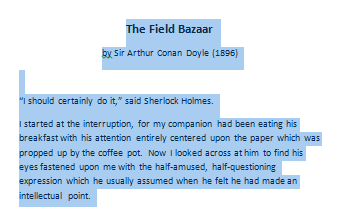
- Ctrl+B: Pogrubienie zaznaczonego tekstu.
- Ctrl+I: Kursywa zaznaczonego tekstu.
- Ctrl+U: Podkreślenie zaznaczonego tekstu.
Praca z plikami i aplikacjami
Do otwierania, zamykania i przełączania aplikacji można używać skrótów klawiaturowych. Podczas pracy z plikiem, takim jak dokument programu Microsoft Word, skróty klawiszowe mogą być używane do tworzenia nowych plików, wyszukiwania słów i drukowania.
- Ctrl+Alt+Delete: Wymuszenie zamknięcia niereagującego lub zamrożonego programu. Ten skrót klawiaturowy otwiera Menedżera zadań. Następnie można wybrać niereagującą aplikację i zamknąć ją.
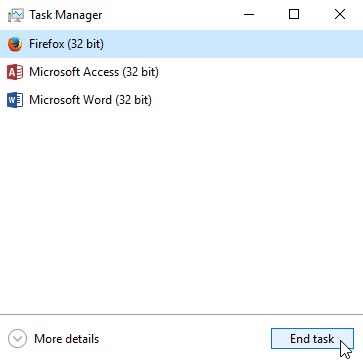
- Usuń: Wysłanie wybranego pliku lub plików do Kosza.
- Enter: Otwarcie wybranej aplikacji lub pliku.
- Ctrl+N: Utworzenie nowego pliku.
- Ctrl+O: Otwarcie istniejącego pliku.
- Ctrl+S: Zapisanie bieżącego pliku.
- Ctrl+Z: Cofnięcie poprzedniej czynności. Jeśli chcesz ponownie wykonać czynność, naciśnij klawisze Ctrl+Y.
- Klawisz Windows: Otwarcie menu Start (lub ekranu Start w systemie Windows 8).
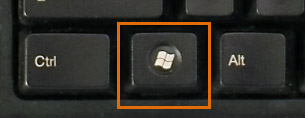
Skróty internetowe
Skróty klawiaturowe mogą być również używane do nawigacji w przeglądarce internetowej. Wiele z powyższych skrótów tekstowych jest również przydatnych w Internecie, na przykład skróty do zaznaczania, kopiowania i wklejania tekstu do paska adresu przeglądarki internetowej. Należy pamiętać, że niektóre z tych skrótów mogą działać nieco inaczej w zależności od używanej przeglądarki internetowej.
- Ctrl+N: Otwarcie nowego okna przeglądarki.
- Ctrl+T: Otwarcie nowej karty przeglądarki.

- Ctrl+D: Utworzenie zakładki bieżącej strony.
- Ctrl+B: Wyświetlanie zakładek.
- Ctrl+J: Wyświetlanie ostatnio pobranych plików.
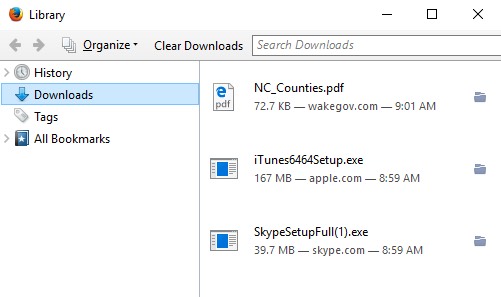
Po naciśnięciu klawisza Alt uzyskuje się dostęp do wszystkich menu w bieżącej aplikacji. Oznacza to, że możesz wykonać prawie każde zadanie, korzystając tylko z klawiatury. Na przykład, możesz wpisać Alt+F+X, aby wyjść z aplikacji. Podczas wykonywania tych skrótów nie trzeba przytrzymywać klawisza Alt.
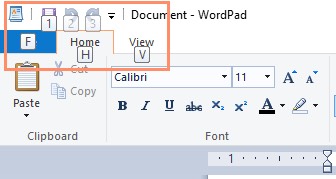
Znajdowanie większej liczby skrótów klawiaturowych
W wielu aplikacjach skróty klawiaturowe znajdują się obok elementów menu.
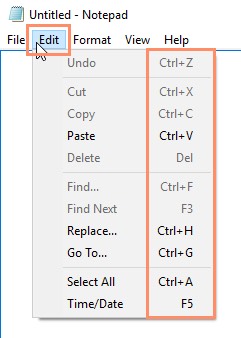
W niektórych aplikacjach może być konieczne najechanie kursorem na przycisk w celu wyświetlenia jego skrótu klawiaturowego.
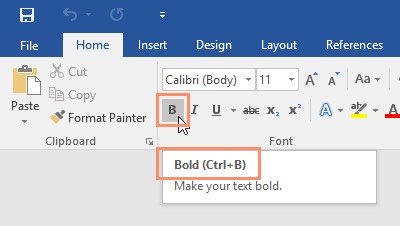
Jeśli chcesz poznać jeszcze więcej skrótów klawiaturowych, przejrzyj tę lekcję z naszego samouczka Tech Savvy Tips and Tricks.
/pl/windowsbasics/common-applications-in-windows/content/
.